Egyszerű útmutató, hogyan rögzíthet éneket az Abletonban Mac vagy Windows rendszeren
A Digital Audio Workstation (DAW) egy hang rögzítésére, szerkesztésére és előállítására alkalmas program. Az Ableton a számtalan producer és dalszerző által választott Digital Audio Workstation (DAW) egyike. Letisztult felülettel rendelkezik, amely képes navigálni, akár kezdő, akár szakértő a hangfelvétel terén. Ha tanulni akarsz hogyan kell éneket felvenni az Abletonban, számíts erre a bejegyzésre. Ez a bejegyzés végigvezeti Önt, hogyan rögzítheti hangját ezzel a programmal. Ezen kívül olyan éleslátó támpontokat is tartalmaz, amelyek segíthetnek Önnek. A kezdéshez folytassa a következő részekkel.

- ÚTMUTATÓ LISTÁJA
- 1. rész. Előkészületek az ének felvételéhez Abletonban
- 2. rész: Ének rögzítése az Abletonban
- 3. rész Tippek énekfelvételhez
- Bónusz: Erőteljes hangrögzítő, amelyet nem szabad kihagyni
- 4. rész. GYIK az Ableton énekfelvételéről
1. rész. Előkészületek az ének felvételéhez Abletonban
Mielőtt folytatná az ének felvételét a programmal, el kell végeznie a következő előkészületeket. Az ének felvétele előtt mindent be kell állítania, amire szüksége van. Az ének rögzítéséhez elengedhetetlen felszerelés a számítógép, a mikrofon, az audio interfész, a stúdiófejhallgató és a program. Elengedhetetlen, hogy a berendezés megfelelően működjön és használatra készen álljon.
2. rész: Ének rögzítése az Abletonban
Először is csatlakoztassa a mikrofont a programhoz. Csatlakoztassa a mikrofon XLR kábelét egy audio interfész bemenethez kondenzátor mikrofon segítségével. Ezenkívül, ha USB-mikrofont használ, közvetlenül csatlakoztathatja a számítógépéhez.
A mikrofon programban való beállításához keresse meg a Fájl, folytassa preferenciák, válaszd ki a Hang fület, majd Audio bemeneti eszköz. Ezenkívül győződjön meg arról, hogy a Audiokimeneti eszköz, ahol a fejhallgató csatlakoztatva van. Válassza ki Beépített kimenet ha a fejhallgató csatlakoztatva van az asztali számítógéphez.
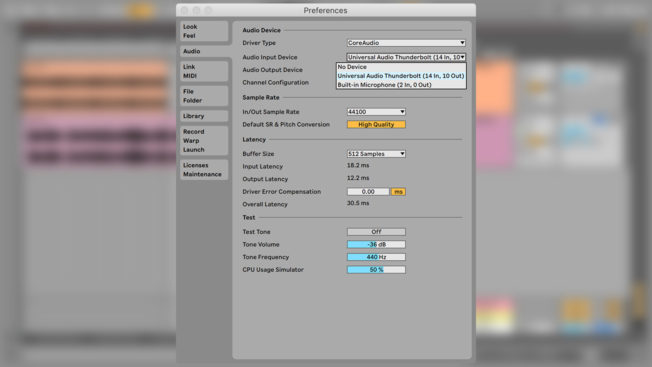
Keresse meg a Vezérlősáv, módosítsa a dal tempóját, és engedélyezze a Metronóm gombot a rekord szinkronizálásához. A gomb engedélyezése után a Felvétel vagy a Lejátszás gomb megnyomása után ketyegni kezd. Az ének rögzítésekor jobb lenne egy ütem vagy egy hangszerszám. Lehet gitárból, zongorából vagy hegedűből, vagy importálhat mintahurkot, vagy hozzáadhat egy meglévő elrendezést. Ha időben szeretné szinkronizálni a hangjegyeket a tempóval, engedélyezze az Ableton kvantálása rögzítés közben technikát, ahol egyszerűen szabályozhatja és korrigálhatja a hangok időzítését. A Szerkesztés menüben engedélyezze a Rekord kvantálásgombot, és válassza ki azt a mérőműszert, ahol rögzítés közben a hangjegyek kattannak.
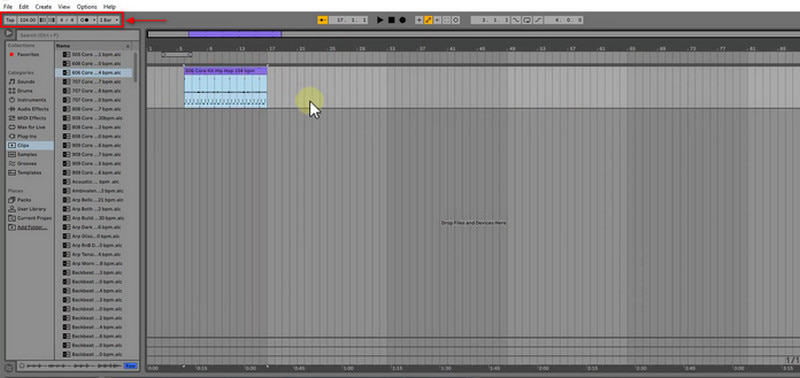
Amikor új hangsávot hoz létre az ének rögzítéséhez, kattintson a gombra CMD+T ha Ön Mac felhasználó és CTRL+T ha Ön Windows felhasználó. Ezt követően nyissa meg Keverő be/ki szakasz. Válassza ki a mikrofon bemenetét a Bemeneti csatorna választó. Ha elkészült, a gombra kattintva elkezdheti az ének rögzítését Elrendezési jegyzőkönyv gombot a Vezérlősáv szakasz. Ha felvétel közben szeretné hallani a hangját, lépjen a következőre: Keverő be/ki szakaszban az opció bekapcsolásához. Ezután kattintson a Piros bekerített gombot a felület felett az ének rögzítésének megkezdéséhez. Ha végzett, kattintson újra arra a gombra, vagy egyszerűen nyomja meg a gombot Szóköz. Ezt követően zengetést, késleltetést és egyéb effektusokat adhat a rögzített énekéhez, ha úgy tetszik. A fájl mentéséhez lépjen a Fájl lapon folytassa a következővel Élő készlet mentése, majd elmenti a felvett énekhangot.
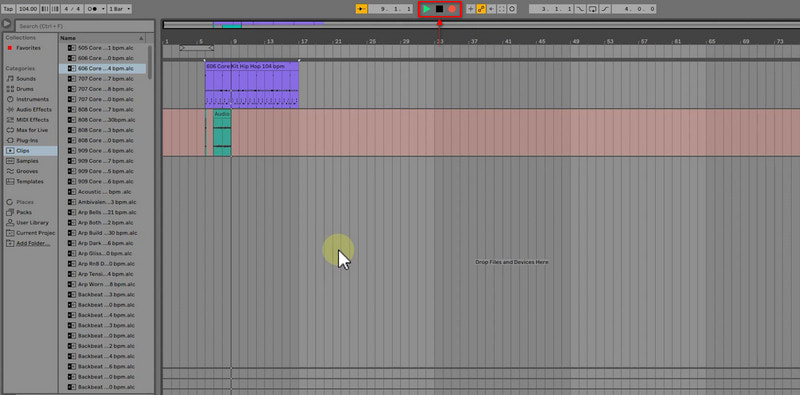
3. rész Tippek énekfelvételhez
Ez a rész olyan mutatókat mutat be, amelyek segíthetnek az ének rögzítésében. Az alábbi irányelvek segítenek énekének professzionális rögzítésében.
◆ Mielőtt bármi mást csinálna, melegítse fel a hangját. Fontos, hogy vokális bemelegítő gyakorlatokat végezzen, hogy a hangja készen álljon az éneklésre és az előadásra. Ha nem végzett bemelegítést, előfordulhat, hogy a hang megerőltetése rossz teljesítményhez, vagy ami még rosszabb, a hangjának károsodásához vezethet.
◆ Rögzítse a dalt legalább két felvételen keresztül. Ezzel felmelegszik a hangja, és kényelmessé teszi a dal irányát és dinamikáját.
◆ Alkalmazza a kompenzációs technikát, hogy szakaszonként rögzítse énekét. Összeállításnak hívják, mivel ez a rövid távú összeállítás.
◆ Felvétel közben mikrofonra van szükség, ezért jobb mikrofont kell választania.
◆ A felvételi tér hangjának óriási szerepe van az ének rögzítésekor. Ez elengedhetetlen kulcselem a nagyobb teljesítmény eléréséhez.
◆ Fontolja meg egy másik énekessel való együttműködést. Ezzel minden felvétel után megjegyzéseket cserélhet, ami segít javítani teljesítményén.
◆ Győződjön meg arról, hogy hallja a hangját felvétel közben. Fontos, hogy az énekes hallja a mixet, mert így kényelmesen érzi magát a felvétel során.
◆ Jobb lenne popszűrőt használni, nehogy a nem kívánt, robbanásveszélyes mássalhangzók torzítsák a kimenetet.
◆ Ne használjon sok visszhangot vagy más effektet, hogy kellemes felvételt készítsen.
Bónusz: Erőteljes hangrögzítő, amelyet nem szabad kihagyni
ArkThinker képernyőfelvevő beépített funkciókkal rendelkezik, amelyekkel videót, hangot, játékot, ablakot, webkamerát és telefont rögzíthet. Ez a program hatékony rögzítési funkciókkal rendelkezik, amelyek képesek rögzíteni a hangját, és még a felesleges részeket is elhagyják. Ennek eléréséhez manuálisan megőrizheti a lényeges részeket az idővonalon, vagy beállíthatja az időt a kezdési és befejezési időpontok beállításainál. Ez a program képes rögzíteni és előállítani a kívánt kiváló minőségű hangot. Ha végzett a rögzítéssel, a rögzített hanganyag bekerül a felvételi előzmények közé. Innentől megtekintheti a kimenetet, ha szükséges. Ha olyan programot szeretne használni, amely felhasználóbarát felülettel rendelkezik, és Mac és Windows rendszerrel is kompatibilis, számítson erre a programra. A folyamat megkezdéséhez folytassa a bemutatott lépésekkel az ének felvételéhez.
Letöltés és telepítés
Töltse le és telepítse a programot asztali számítógépére. A telepítési folyamat után indítsa el a programot az induláshoz.
Nyissa meg az Audio Recordert
A program fő felületéről nyissa meg a Hangrögzítőt. Ezt követően a felvételi lehetőségekhez vezet. Innentől kapcsolja be a Rendszerhang és Mikrofon, és ezzel egyidejűleg állítsa be a hangerőt. Ha elkészült, nyomja meg a REC gombot az ének felvételének elindításához.
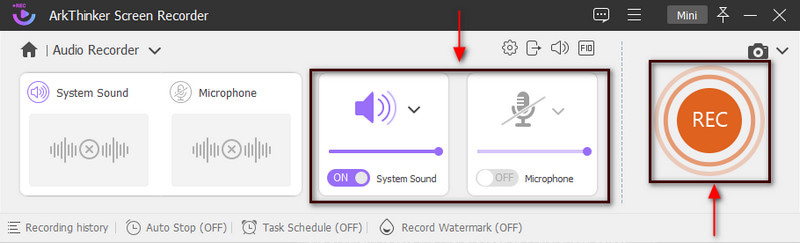
Indítsa el az ének felvételét
A felvétel megkezdése után kezdje el felvenni az énekét. Ezenkívül bemelegítheti, gyakorolhatja vagy elénekelheti az egész dalt. Ezt követően meghallgathatja felvett énekét, és újra felveheti. Ha például egy percre szünetet szeretne tartani, kattintson a gombra Szünet gomb. Ha végzett az ének felvételével, kattintson a gombra Piros doboz az azt jelenti Állj meg. Ezután egy másik ablak jelenik meg a képernyőn, ahol a felvett ének szól. Üsd a Fejlett trimmer gombot, hogy eltávolítsa a felvett hangból a felesleges részeket. Ezt követően kattintson Vágás hogy sikeresen távolítsa el őket. Ezután visszatér az előnézeti ablakhoz.
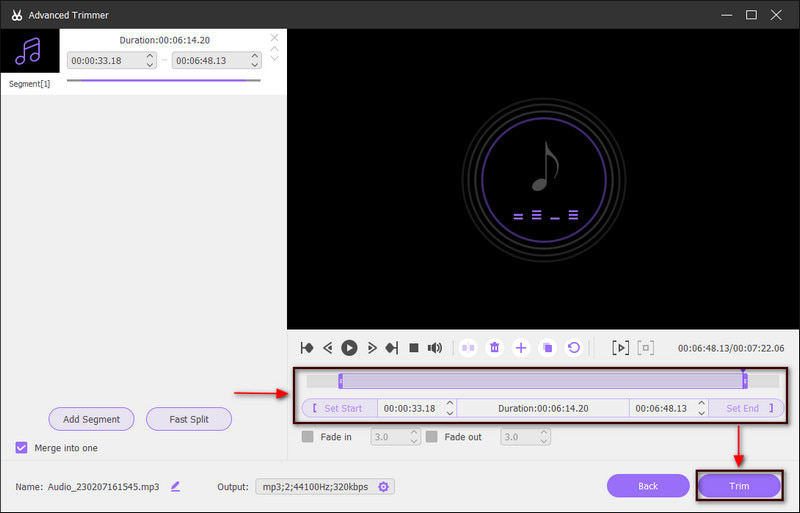
Felvett ének mentése
Ha elkészült, kattintson a Kész gombot a rögzített ének mentéséhez. Ezután a felvételi előzményekhez vezet, ahol megtalálhatja a kimenetet a felső listán.
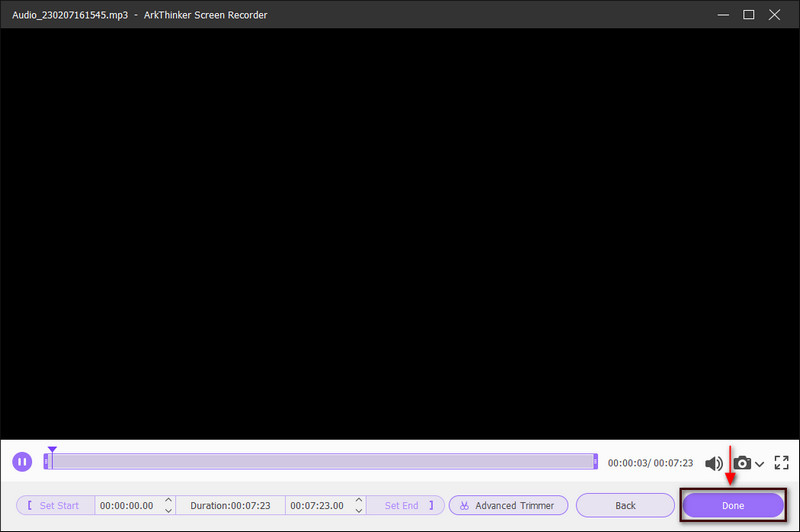
4. rész. GYIK az Ableton énekfelvételéről
Kezdők használhatják az Abletont?
Ha kezdő vagy, és elkezded tanulni a ritmuskészítést és a dalírást, használhatod ezt a programot. Ez a program az egyik legnépszerűbb zenealkotáshoz. A hurok alapú kompozíció miatt általában a hip-hop és az elektronikus zenei producerek használják.
Mennyi ideig tart megtanulni az Ableton használatát?
Azt mondják, hogy több mint hat hónapra van szüksége ahhoz, hogy megtanulja a program helyes használatát. Időbe telik, hogy kihasználja mindazt, amit kínál. Ezenkívül a program használatának megtanulásakor az alapok elsajátítására összpontosít.
Az Ableton még szabad?
Az Ableton ingyenes verziója csak korlátozott funkciókat és számokat kínál. 30 napos ingyenes próbaverziót biztosít az összes verzióhoz.
Következtetés
Az ének felvételekor kötelező olyan felvételi alkalmazást választani, amely kielégíti a felhasználókat. Minél jobb a rögzítési alkalmazás, annál jobb lesz az eredmény vagy kimenet. Ez a bejegyzés tájékoztatást adott arról, hogy mire kell felkészülni, és tanácsokat adott, amelyeket figyelembe kell venni az ének felvételekor. Ezen kívül segít engedélyezni Ableton kvantálás felvétel közben. Ezzel együtt sokat tanult az Abletonról. Ezenkívül az ArkThinker Screen Recorder segítségével könnyedén és problémamentesen rögzítheti hangját.
Mi a véleményed erről a bejegyzésről? Kattintson a bejegyzés értékeléséhez.
Kiváló
Értékelés: 4.9 / 5 (alapján 438 szavazatok)
További megoldások keresése
Hogyan cserélje ki a hangot a videóban különböző eszközökön 2022 Audiofájlok tömörítése a hangminőség elvesztése nélkül 2 vagy több hangfájl kombinálása különböző eszközökön 5 legjobb zenei címkeszerkesztő iPhone, Android, PC és Mac számára Hatékony technika a pálya felosztásához az Audacityben Hangvágók: Offline és online eszközök hangfájlok vágásáraRelatív cikkek
- Hang szerkesztése
- Hangvágók: Offline és online eszközök hangfájlok vágására
- Hatékony technika a pálya felosztásához az Audacityben
- Hogyan cserélje ki a hangot a videóban különböző eszközökön 2022
- Hogyan vágjunk le hangot az Audacityben, WMP-ben, iMovie-ban, Online-ban, Trimmerben
- A hangerő módosításának és szerkesztésének 4 legegyszerűbb módja PC-n és Mac-en
- 4 egyszerű módszer az audiofájlok szerkesztésére Windows és Mac rendszeren
- Audiofájlok tömörítése a hangminőség elvesztése nélkül
- 2 vagy több hangfájl kombinálása különböző eszközökön
- 5 legjobb zenei címkeszerkesztő iPhone, Android, PC és Mac számára
- Albumborító hozzáadása az MP3-hoz Windows, Mac, iPhone és Android rendszeren



